[ELMA3] Создание персонального показателя
Создание Персонального показателя осуществляется в Дизайнере на вкладке Показатели.
Персональный показатель – это показатель, состоящий из ряда значений. Под рядом нужно понимать значения персональных показателей сотрудников из группы ответственных (указывается на вкладке Настройка рядов).
Персональные показатели могут быть двух видов:
- Имеющие собственное значение;
- Не имеющие собственного значения.
Собственное значение персонального показателя – это значения самого показателя, а не ряда персональных показателей, привязанного к нему, оно может вычисляться отдельно, как для обычного показателя, или же на основе персональных значений (сумма, среднее и др.). По умолчанию у персонального показателя нет собственного значения.
Создание персонального показателя аналогично созданию обычного показателя, однако имеет ряд особенностей. Далее расммотрим эти особенности более подробно.
Вкладка "Общие"
На данной вкладке необходимо заполнитель следующие поля:
- Отображаемое название – название показателя, которое будет видеть пользователь в веб-приложени ELMA (обязательно для заполнения);
- Описание – описание показателя;
- Ряд значений – возможность включения разложения показателя по рядам (разрез, в котором можно посмотреть, проанализировать значение показателя). При установке данного флажка автоматически появляется вкладка Настройка рядов и блок Настройка ряда значений.
- Уникальное название – название, которое может использоваться в формулах вычисления значений показателя на вкладке Значения, должно быть единственным в системе (обязательно для заполнения);
- Периодичность – параметр периода получения значения показателя (обязательно для заполнения);
- Тип – поле выбора из выпадающего списка вида показателя: показатель или метрика;
- Персональные показатели бывают двух типов – Персональный показатель и Персональная метрика:
- Персональная метрика – это не планируемое значение, а только фактическое, у нее есть ответственный сотрудник, но она не имеет шкалы и куратора, для нее не может быть вычислен статус.
- Единицы измерения – единица измерения создавааемого показателя (проценты, рубли, штуки, разы и т.д.) (обязательно для заполнения).
Для создания персонального показателя в Дизайнере необходимо установить флажок Ряд значений – Разложить в ряд.
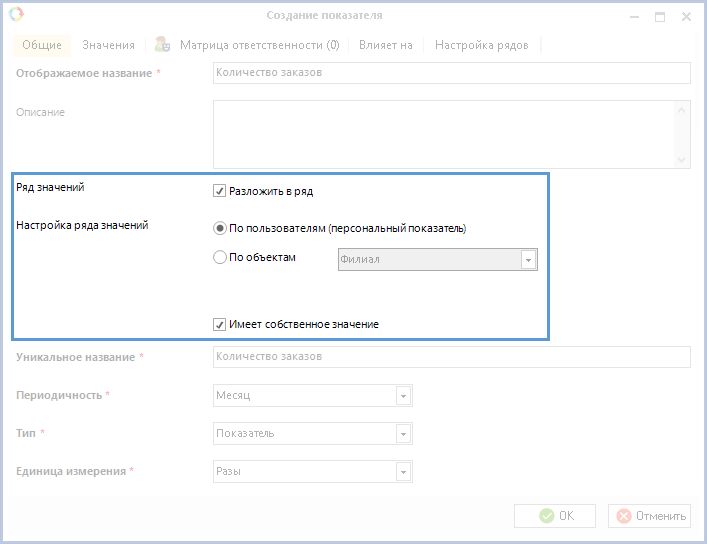
Рис. 1. Создание персонального показателя. Вкладка "Общие"
При установленном флажке отобразятся переключатель Настройка ряда значений и флажок Имеет собственное значение. Необходимо установить переключатель Настройка рядов значений в пололжение По пользователям (персональный показатель).
Вкладка "Значения"
На данной вкладке задается шкала для цветовой индикации показателя, а также определяются способы вычисления его значений.
Шкалы показывают графическую картину показателя, а именно в какой зоне сейчас находится показатель. Если раскраска зеленая – хорошо, желтая – допустимо, красная – плохо. Это, так сказать, раскраска эффективности. Она нужна для того, чтобы визуально быстро отделить хорошие показатели от плохих. Шкалы бываю нескольких видов: Стабилизация, Увеличение, Уменьшение, По плану и выше, По плану и ниже.
Значения по умолчанию могут вычисляться на основе одного или разных источников. Методами получения значений могут быть: Ручной сбор, Автоматический сбор или Сценарий (при помощи формул). Подробнее о настройках вкладки Персонализация см. в справке.
При установке флажка Имеет собственное значение на данной вкладке отображается блок Способ вычисления, в котором можно указать способ вычисления собственного значения (рис. 2).
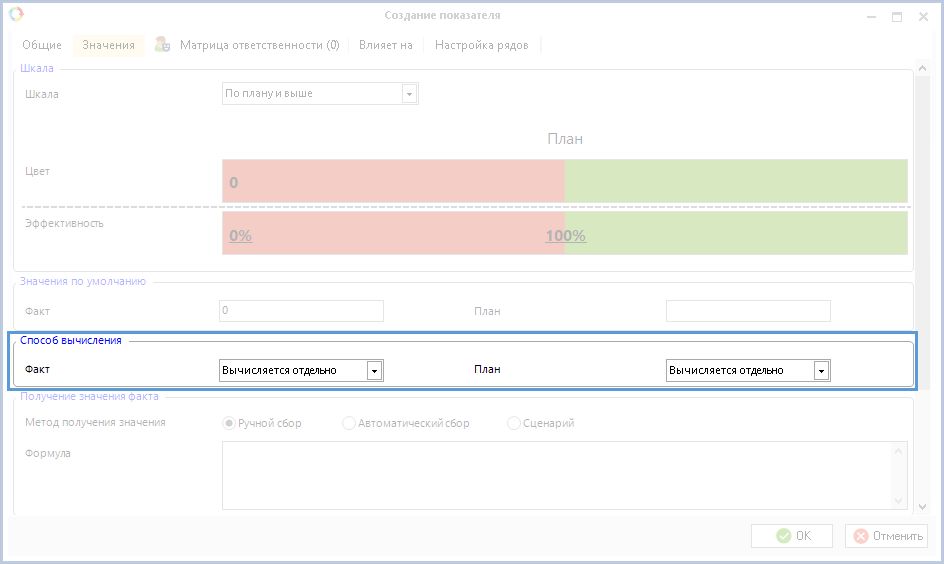
Рис. 2. Создание персонального показателя. Вкладка "Значения". Блок "Способ вычисления"
Вкладка "Матрица ответственности"
На данной вкладке определяются роли пользователей для показателя: кто будет за него ответственным, кто имеет право вводить плановое и фактическое значение, кто будет куратором и информируемым.
У каждого показателя должен быть ответственный за достижение планового значения показателя. Ответственным за показатель может быть назначен только один человек. В случае, если для показателя не определен ответственный, при проверке модели показателей (верхнее меню вкладки Показатели в Дизайнере кнопка Проверить) выйдут предупреждения в нижнем информативном окне Ошибки и предупреждения. Пользователи, для которых установлены флажки в колонках План и Факт имеют право вводить и собственное и персональные значения показателя.
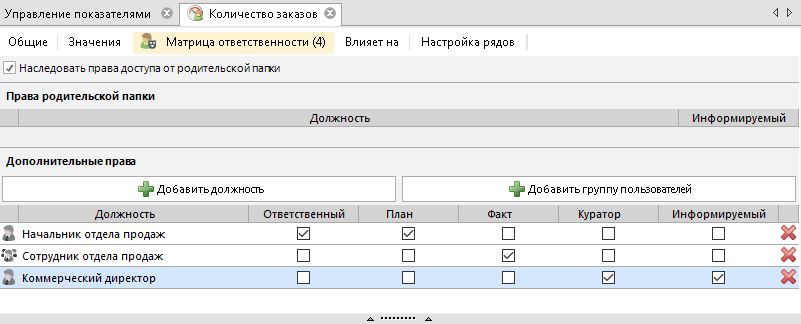
Рис. 3. Вкладка "Матрица ответственности"
Вкладка "Влияет на"
На данной вкладке настраивается влияние показателя на Цели, Процессы Объекты управления.
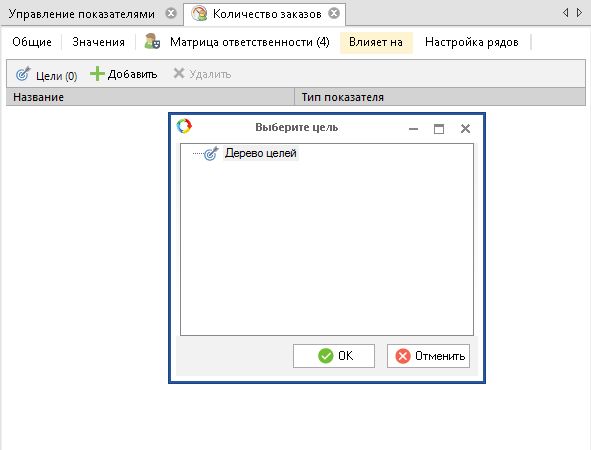
Рис. 4. Вкладка "Влияет на". Диалоговое окно выбора зависимой цели
Вкладка "Настройка рядов"
Данная вкладка отображается только при установлен флажке Разложить в ряд.
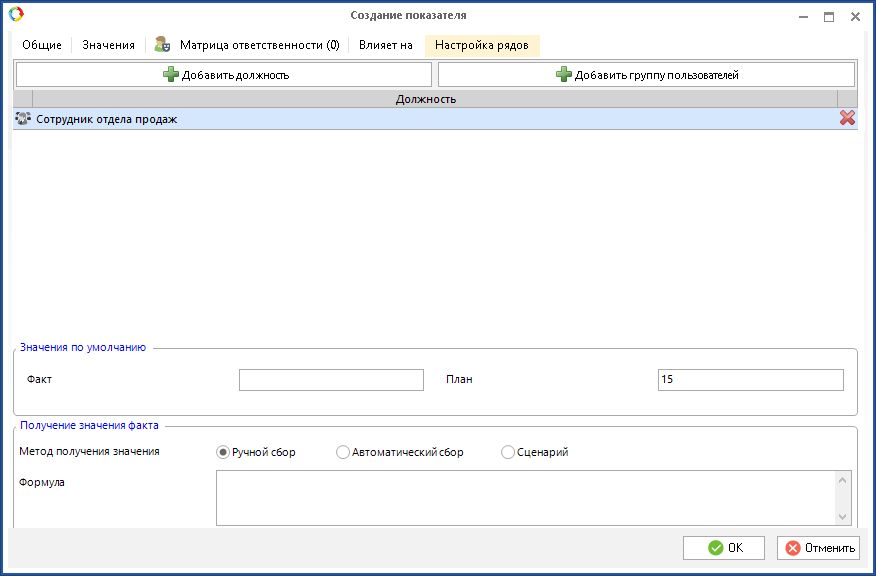
Рис. 5. Создание персонального показателя. Вкладка "Персонализация"
На данной вкладке указываются элементы ряда персонального показателя, на основе которых может вычисляться собственное значение персонального показателя.
Значения по умолчанию – в данном блоке устанавляваются значения плана и факта по умолчанию. В веб-приложении значения по умолчанию отображаются следующим образом:
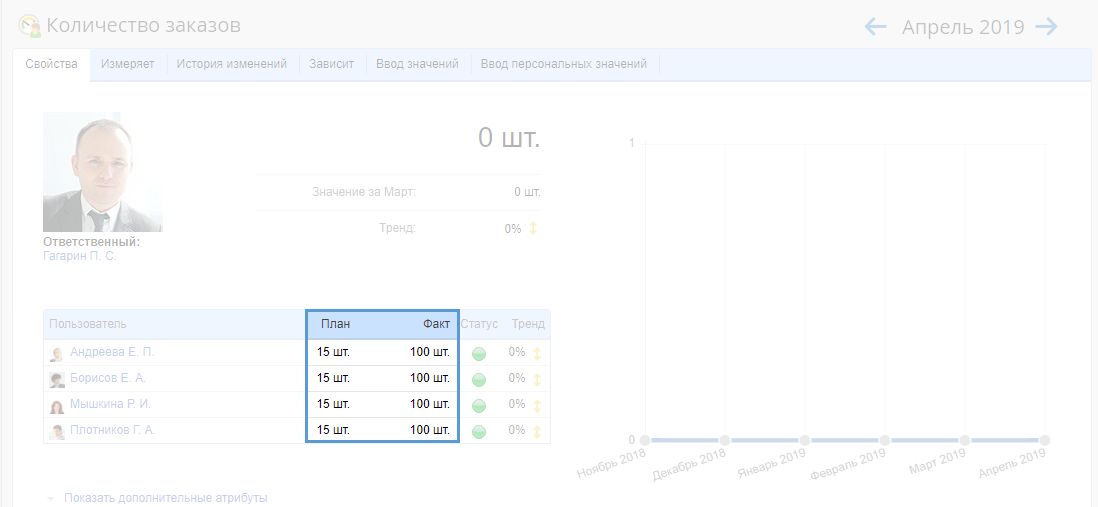
Рис. 6. Отображение персонального показателя в веб-приложении. Плановые и фактические значения
Получение значения факта – в данном блоке задается способ вычисления фактического значения показателя по аналогии с вкладкой Значения.
Подробнее о настройке персонального показателя можно прочесть в справке.
В веб-приложении показатели можно увидеть в разделе Показатели. Раздел доступен только для пользователей, которые обладают соответствующими правами.
Рассмотрим подробнее, как будут выглядеть персональные показатели Имеющие собственное значение и персональные показатели Без собственного значения в веб-приложении. На рисунках, приведенных ниже, представлены вкладка Свойства персонального показателя Без собственного значения (рис. 7) и персонального показателя Имеющий собственное значение (внизу):
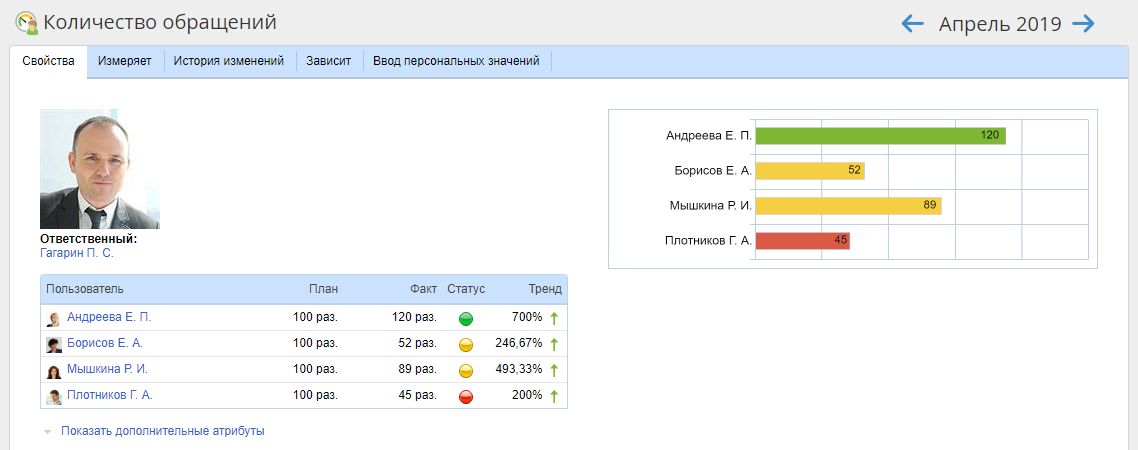
Рис. 7. Отображение показателя без собственного значения
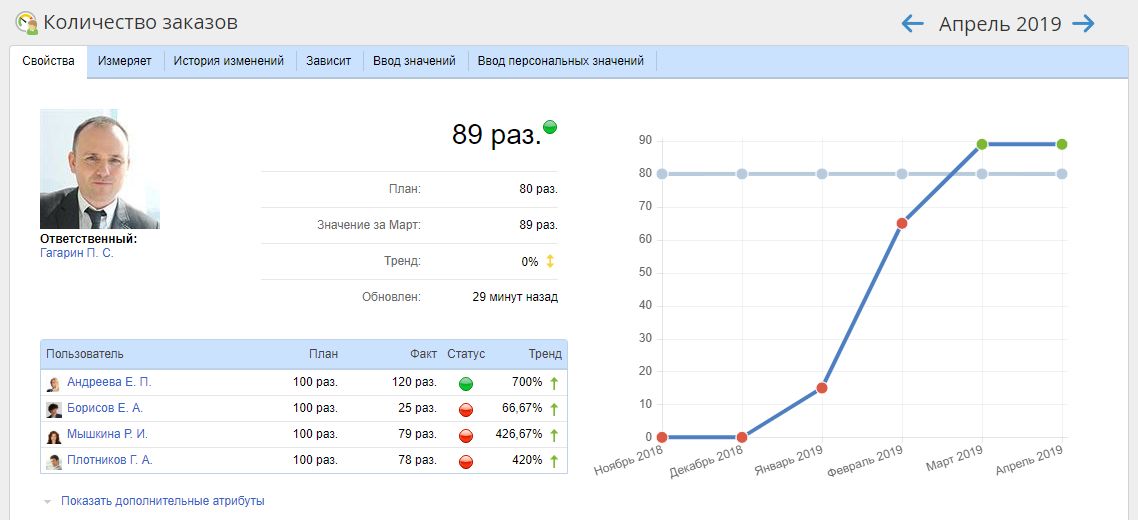
Рис. 8. Отображение показателя, имеющего собственное значение
Вкладка Ввод значений позволяет вводить план и факт самого персонального показателя. Эта вкладка есть только у показателей Имеющих собственные значения, у которых настроен способ вычисления Вычисляется отдельно (в Дизайнере у нужного показателя на вкладке Значения - Способ вычисления - Вычисляется отдельно).
В веб-приложении Ввод значений выглядит так:
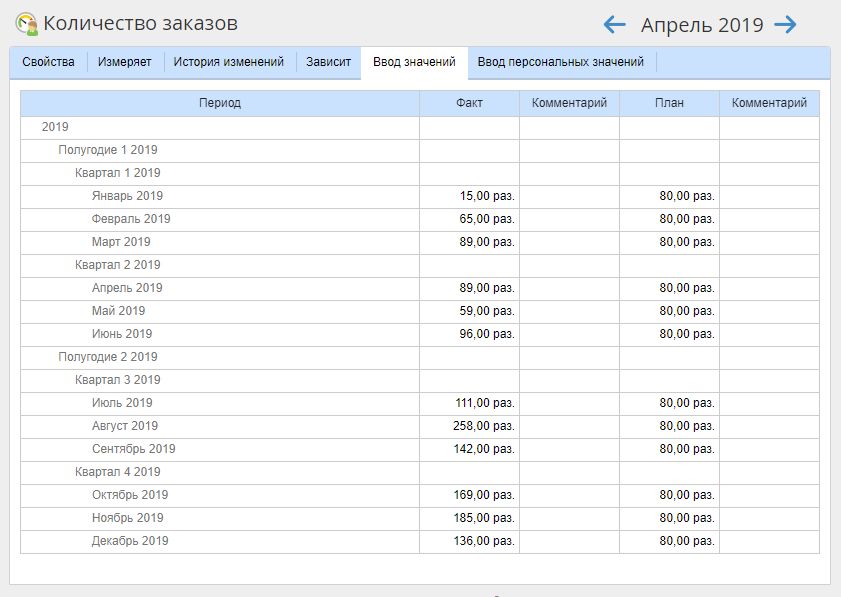
Рис. 15. Вкладка "Ввод значений"
Вкладка Ввод персональных значений выглядит следующим образом:
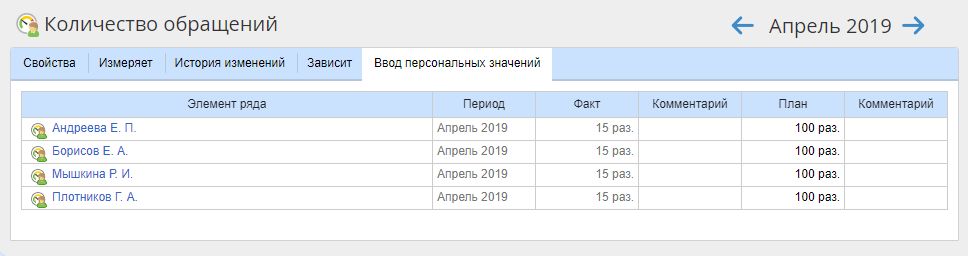
Рис. 16. Вкладка "Ввод персональных значений"
Ввести значения показателя можно, дважды нажав левой кнопкой мыши на поле, в которое необходимо ввести значение.
После ввода значений факта пользователям из ряда вкладка Свойства выглядит следующим образом:
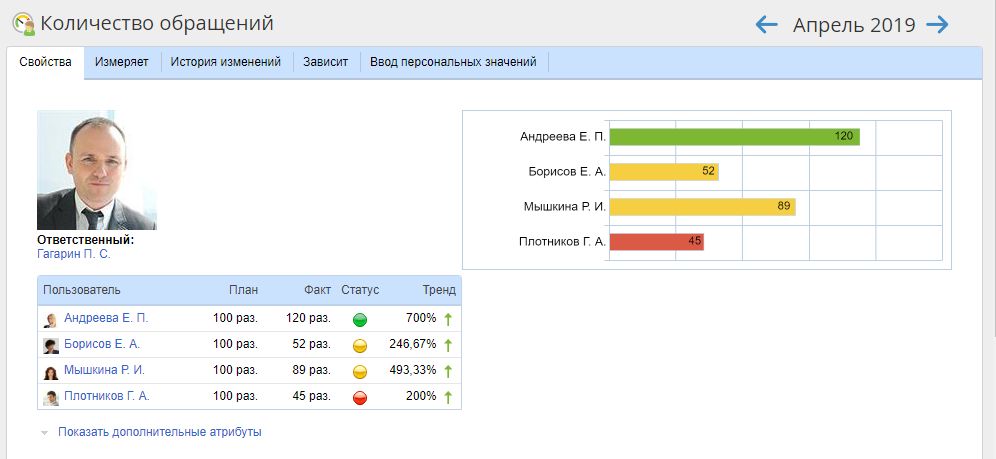
Рис. 18. Вкладка "Свойства". Ввод персональных значений показателя.
Подробнее об отображении персональных показателей в веб-приложении можно прочесть в справке.